树莓派 64 位操作系统
- Raspberry Pi OS - 64 位版本与 32 位版本
- 在 Pi 硬件上运行 64 位 Raspberry Pi OS 版本
- 使用 SHA256 校验和验证 Raspberry Pi OS 映像
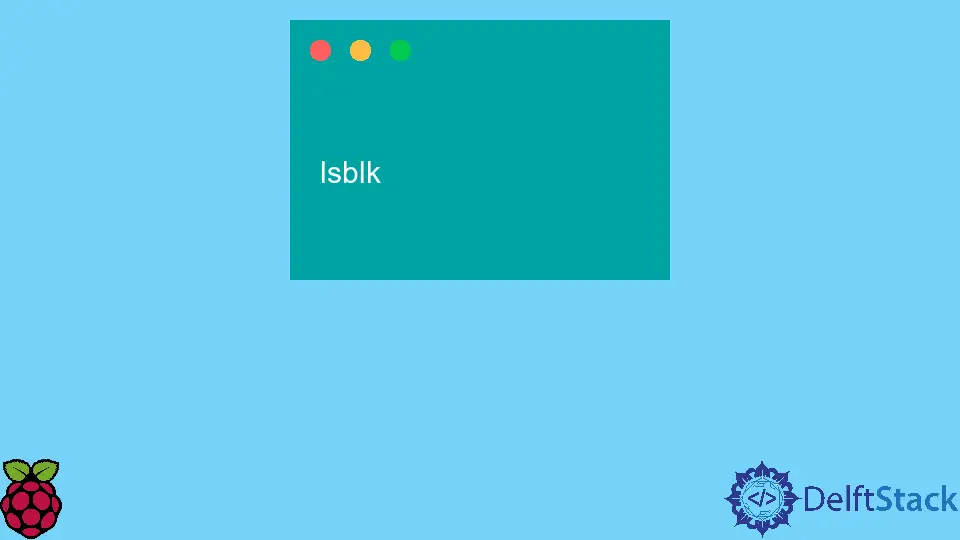
本文讨论 64 位版本的 Raspberry Pi OS 以及如何在 Pi 硬件上运行它。
Raspberry Pi OS - 64 位版本与 32 位版本
一般来说,个人电脑从 2003 年开始引入 64 位计算,目前几乎所有的 PC 处理器甚至智能手机处理器都采用 64 位架构。后者意味着 CPU 对 64 位字进行操作,相应的结构(例如通用寄存器)也容纳相同的长度。此外,64 位处理器可以寻址超过 4GB 的主内存(32 位系统的上限)。自从 64 位 CPU 出现以来,当前的系统已经能够容纳更大的 RAM 容量。
需要注意的是,树莓派板子的 CPU 不同,只支持 Pi3 版本之后的 64 位系统。请注意,A、B 或计算模块的外形尺寸对电路板是否支持 64 位版本的 Raspberry Pi OS 没有任何影响。支持的 CPU 基于 ARMv8-A 指令集架构 (ISA),这是第一个引入 64 位功能的 ARM ISA。
另一方面,Raspberry Pi Foundation 仍然没有发布 64 位版本的 Pi 操作系统作为稳定版本。目前,以下 link 上仅提供测试版。请注意,官方 Raspberry 论坛 post 中列出了一些限制和问题。
在 Pi 硬件上运行 64 位 Raspberry Pi OS 版本
64 位 Pi 操作系统在用户界面方面与通常的安装过程没有太大区别。
首先,你应该从上面的链接下载最新的存档文件,在撰写本文时,该文件为 2021-05-07-raspios-buster-arm64.zip 文件。请注意,这是包含推荐软件的完整版操作系统,但你也可以从 repository 访问 Lite 版本。
下载存档文件后,请确保使用 SHA-256 校验和验证其真实性。后者通常位于同一仓库中名为 2021-05-07-raspios-buster-arm64.zip.sha256 的单独文件中。如果你不熟悉验证过程,可以按照本文最后一段中的说明进行操作。验证成功后,你可以继续从存档中提取 .img 文件,然后将图像写入 SD 卡。根据你使用的平台,你可以选择任何你熟悉的刷机软件。在这种情况下,我们专注于 Linux 平台,你可以使用以下命令写入 SD 卡:
sudo dd if=2021-05-07-raspios-buster-armhf-full.img of=/dev/sdx bs=512k status=progress
请注意,前面的命令假设 2021-05-07-raspios-buster-armhf-full.img 文件位于当前工作目录中,并且你的用户具有调用 sudo 命令的权限。此外,你应该根据你的 SD 卡设备路径修改部分 - /dev/sdx,可以使用以下命令识别:
lsblk
在向 sudo dd 命令提供输出路径参数时,你应该小心操作,因为它会覆盖给定的存储设备。如果你不确定要指定哪个设备路径,请从计算机上拔下 SD 卡,然后重新运行前面的命令以查看从列表中删除了哪个设备。然后才将路径名复制到 sudo dd 命令。请注意,你的 Linux 发行版可能没有默认安装 lsblk 程序,但你很可能可以从官方仓库手动安装它。否则,你可以使用下一个命令:
sudo fdisk -l
完成闪存到 SD 卡后,你可以在 Raspberry Pi 3 或 Pi 4 板上启动它,然后像往常一样继续图形安装程序。
使用 SHA256 校验和验证 Raspberry Pi OS 映像
SHA256 是一种散列算法,可为给定文件生成唯一的校验和/签名。因此,它通常用于验证网络上可用文件的真实性,以防止可能在上传或传输过程中修改文件的中间人攻击。大多数 Linux 系统上都应该提供用于此步骤的工具,并且可以使用 sha256sum 命令调用它。如果你从仓库下载了 2021-05-07-raspios-buster-arm64.zip.sha256 文件,你可以从终端窗口导航到同一目录并运行以下命令:
sha256sum -c 2021-05-07-raspios-buster-arm64.zip.sha256
成功后,它应该产生如下输出:
2021-05-07-raspios-buster-arm64.zip: OK
